Sida loo doorto ama loo iftiimiyo qoraalka gudaha Windows
Way adag tahay in la iska indho tiro faa'iidada ay u leedahay xulashada qoraalka si hufan Windows , gaar ahaan haddii aad isticmaasho Microsoft Word , WordPad , ama Notepad maalin kasta. Ka dib oo dhan, muujinta jajabku had iyo jeer waa tallaabada ugu horreysa, iyada oo aan loo eegin waxaad rabto inaad ku sameyso qoraalkaas (nuqul, tirtir, guurto, beddel qaabkiisa, iwm.). Haddii aad la yaabban tahay sida loo xusho dhammaan Word , sida loo muujiyo cutubyada qoraalka ah ee ku jira barnaamijka tafatirka Microsoft ee aad ugu jeceshahay , ama sida loo doorto dhammaan qoraalka addoo isticmaalaya jiirka, kiiboodhka, ama shaashadda taabashada, casharkan ayaa haya jawaabaha aad raadinayso :
Sida loo doorto dhammaan qoraalka tafatiraha kaaga gudaha Windows
Daaqadaha , waxa jira kiiboodhka(Windows) caalamiga ah ee gaaban si wax walba loo xusho, kaas oo wax badan fududeeya. Inta badan waxaa na weydiiya asxaabta iyo qaraabada: " Sidee u doorataa qoraalka oo dhan?" (How do you select all text?"). Hagaag, waxaa jira hal jawaab oo kaliya oo khusaysa tifaftirayaasha qoraalka badan, ina badbaadiya waqti qaali ah haddii kale loo baahan yahay si aan u galo faahfaahinta. 🙂 Riix Ctrl + A kiiboodhkaaga, iyo dhammaan qoraalka ku jira tifaftirahaaga qoraalka isla markiiba waa la iftiimiyay.

TALO:(TIP:) Habkani waxa kale oo uu shaqeeyaa marka aad rabto in aad ka doorato qoraalka oo dhan tifaftiraha online, sida Google Docs .
Sida loo doorto dhammaan Word iyo WordPad
Dusha habka caalamiga ah ee kor lagu sharaxay, waxaa jira siyaabo kale oo lagu xusho dhammaan Word iyo WordPad . Saddex jeer ku dhufo dhinaca bidix ee dukumeentiga si aad u doorato wax walba. Taas beddelkeeda, Word , adigoo riixaya Ctrl kumbuyuutarkaaga markaad gujinayso margin bidix waxay leedahay natiija la mid ah.

Waxa kale oo aad ka dooran kartaa dhammaan qoraalka ku jira Word iyo WordPad ka tabka Guriga . (Home)In Word, guji ama taabo Xulo(Select) qaybta Tafatirka(Editing) .

Kadib, dooro Dhammaan(Select All) ka dooro liiska hoos-u-dhaca ee soo socda ama ku dhufo kiiboodhkaaga A si aad u doorato dhammaan Word .

Haddii badhanka Doorashadu(Select) aanu ka muuqan ribbon-ka Guriga(Home) , taabo Editing , Dooro(Select) , ka dibna Dooro Dhammaan(Select All) , sida hoos ku cad.

Waxa ku jira dukumeentigaaga Word isla markiiba waa la iftiimiyay. Amar kasta oo aad fuliso marka xigta waxa uu quseeyaa qoraalka la doortay oo dhan, haddii aad rabto in aad qoraalka toosiso(align the text) , u habayso tiirar(arrange it into columns) , ama gooyo, koobiyso oo dhejiso(cut, copy, and paste it) .
Gudaha WordPad, dooro dhammaan(Select all) xulashooyinka waa in laga helaa tabka Guriga . (Home)Haddii aysan ahayn, fur qaybta Tafatirka(Editing) marka hore. Guji ama taabo Xulo dhammaan(Select all) si aad u muujiso waxa ku jira dukumeentigaaga WordPad .

Sida loo doorto dhammaan qoraalka ku jira Notepad
Notepad waxa kale oo la socda habab dheeraad ah oo lagu xusho qoraalka oo dhan. Midig-guji ama tabo-oo hay meel kasta si aad u furto liiska macnaha guud. Kadib, dhagsii ama tabo Xulo Dhammaan(Select All) .

Haddii kale, waxaad sidoo kale geli kartaa liiska Edit ka dhanka kore ee bidixda, ka dibna dhagsii ama taabo Xulo Dhammaan(Select All) .

Sida loo doorto qoraalka gudaha Windows adigoo gujinaya ama taabsiinaya
Ku iftiiminta qoraalka gudaha Windows adigoo gujinaya ama taabsiinaya waxay u shaqeysaa si la mid ah sida xulashada shay badan(selecting multiple items) . Guji(Click) ama taabo hal mar, oo hay si aad u bilowdo doorashadaada. Ka dib, jiid fartaada ama fartaada oo fiirso sida loo iftiimiyay jilayaasha shaashaddaada. Sii daa marka aad dhammayso doorashada qoraalkaaga.

Laba jeer guji(Double-click) ama laba jeer taabo kelmad si aad u iftiimiso. Laba-guji(Double-click) oo hay si aad u bilowdo doorashadaada, ka dibna jiid. Meesha xulashada ayaa markaa iftiiminaysa ereyada oo dhan isla marka uu calaamaduhu soo gaadho. Sii daa marka qoraalka aad u baahan tahay la iftiimiyo.
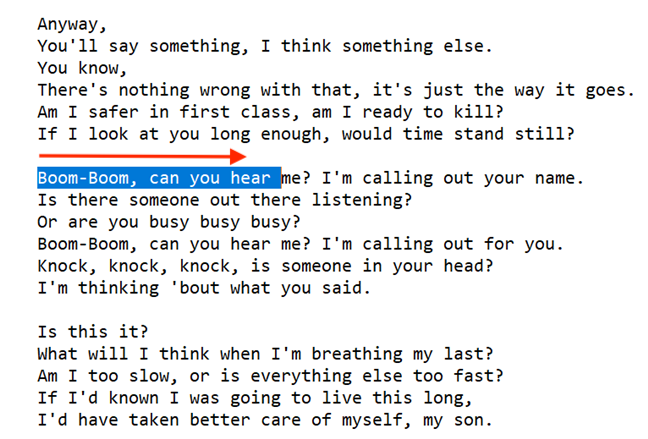
Word iyo Wordpad , waxaad ku helaysaa doorashooyin dheeraad ah oo aad ku dooran karto qoraalka adigoo gujinaya ama taabsiinaya .(Wordpad)
Ugu horreyn(First) , waxaad sidoo kale saddex-guji kartaa si aad u doorato cutub dhan. Si aad u muujiso tuducyo badan, saddex jeer-guji oo hay, xulashadaaduna waxay ka bilaabmaysaa cutubka aad gujinayso, adigoo ku kordhinaya cutubyo dhan marka uu jiirkaagu gaadho.

Ma doonaysaa(Want) in aad doorato laynka qoraalka? Guji(Click) ama ku dhufo dhanka bidix, dhanka dukumeentiga, oo xariiqda oo dhan waa la iftiimiyay.

Hal mar dhag(Click) sii oo hay, dabadeed ku jiid calaamada dhanka bidixda si aad u bilowdo xulashada xariiqyada qoraalka oo dhan.
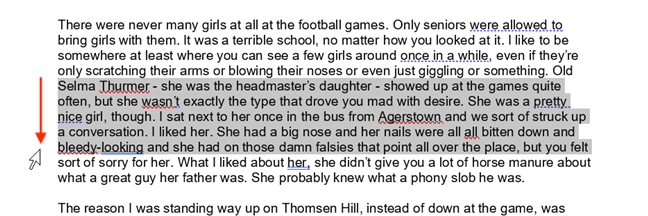
Laba jeer dhagsi ama laba jeer taabo marginka bidix si aad u muujiso dhammaan cutubka ku xiga. Si la mid(Same) ah kan sare, waxaad laba jeer gujin kartaa (ama laba jeer taabo) marginka oo aad hayso, ka dib jiid calaamadda (ama fartaada) si aad u doorato cutubyada oo dhan.

Sida loo doorto qoraalka gudaha Windows adigoo isticmaalaya kiiboodhka oo gujinaya ama taabsiinaya
Furaha Shift(Shift) wuxuu bixiyaa hab fudud oo lagu dooran karo qaybo waaweyn oo qoraal ah. Dhig cursorkaaga(Position) gees ka mid ah darafyada xulashada loogu talagalay, taabo Shift kiiboodhkaaga, ka dibna, adigoo hoos u haya furaha Shift , taabo ama taabo cidhifka kale ee aagga aad rabto inaad iftiimiso.

In Word, furaha Ctrl wuxuu sidoo kale leeyahay door muhiim ah, maadaama ay kaa caawineyso inaad doorato qaybo kala duwan oo qoraal ah. Samee xulashadaada koowaad, ka dibna tabo oo ku hay Ctrl kumbuyuutarkaaga markaad wax kale ka dooranayso cursor.
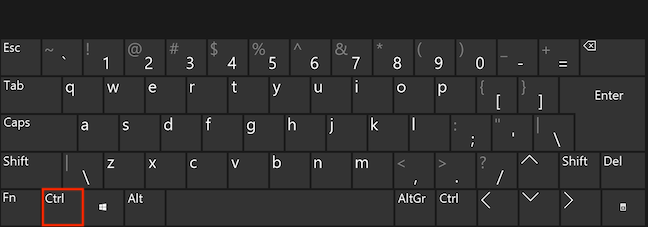
Ku celi si aad u muujiso jajabyo kala duwan qoraalkaaga oo dhan, sida hoos lagu arkay.

Waxaad sidoo kale hoos u dhigi kartaa Ctrl oo guji meel kasta oo jumlad gudaheeda ah haddii aad rabto inaad doorato jumlada oo dhan.

Isticmaal furaha Alt si aad u dooratid baloog leydi ah oo qoraal ah oo Word ah(Word) . Ku qabo Alt kiiboodhkaga, ka dib dhagsii oo hay si aad u bilowdo muujinta. Jiid cursorka oo sii daa marka aad ku qanacdo doorashadaada leydiga ah.

Sida loo doorto qoraalka gudaha Windows adoo isticmaalaya furaha gaaban ee kiiboodhka
Markaad ku shaqaynayso qoraalka, waxay noqon kartaa mid aad waxtar u leh inaadan gacmahaaga ka bixin kiiboodhka. Taasi gabi ahaanba waa suurtogal gudaha Windows , halkaas oo aad haysato furayaal badan oo kiiboodhka ah oo diyaar u ah inaad doorato qoraalka:
- Shift + Left/Right Arrow - Waxay doorataa hal xaraf bidix ama midig ee cursorka.
- Shift + Up/Down Arrow -u-doora wax kasta oo u dhexeeya cursorkaaga iyo jilaha ugu dhow ee xariiqda toosan ee sare ama hoostiisa.
- Ctrl + Shift + Left/Right Arrow - Waxay doorataa wax kasta oo u dhexeeya calaamadeeyahaaga iyo bilowga ama dhammaadka ereyga hadda. Mar labaad taabo, oo waxaad sii waddaa xulashada erayada qoraalkaaga.
- Ctrl + Shift + Up/Down Arrow - Waxay doorataa wax kasta oo u dhexeeya booska cursorka ee qoraalka iyo bilowga ama dhammaadka cutubka uu ku jiro. Mar kale riix si aad u sii waddo xulashada cutubyada qoraalkaaga. Jidka gaaban kama shaqeeyo Notepad , laakiin waxa uu si anfaca ugu soo baxaa Word iyo WordPad .
TALO:(TIP:) Qabsashada furayaasha dariiqyada gaagaaban ee sare waxay dedejinaysaa doorashadaada. Haddii aad aad uga fogaato labada dhinac, isticmaal Shift ama Ctrl + Shift si wada jir ah fallaadha ka soo horjeeda si aad u dooratid.
- Shift + Home/End - Wuxuu doortaa wax kasta oo u dhexeeya cursorkaaga iyo bilowga ama dhammaadka xariiqda uu ku yaal.
- Shift + Page Up/Page Down -u-doora hal shaashad kor ama hoos meesha cursorka ee dukumeentiga.
- Ctrl + Shift + Home/End - Wuxuu doortaa wax kasta oo u dhexeeya booska cursorka ee qoraalka iyo bilowga ama dhammaadka dukumeentiga.
- Alt + Ctrl + Shift + Page Up/Page Down - Wuxuu wax walba ka doortaa booska cursorka ee qoraalka ilaa sare ama xagga hoose ee jajabka qoraalka hadda la soo bandhigay. Kaliya waxa aad ku aragto shaashadda daaqada tafatiraha ayaa la doortaa. Jidka gaaban wuxuu ku shaqeeyaa kaliya Word , mana u helin dhammaan faa'iido leh.
FIIRO GAAR AH:(NOTE:) Afarta gaagaaban ee kore waxa la isticmaali karaa oo kaliya hadii aad isticmaalayso kiiboodhka la fidiyay oo ay ku jiraan furayaasha su'aasha (kuwaasi oo aan ka jirin inta badan laptops ama tablets).
Sideed u door bidaysaa qoraalka?
Waxaan ku dooranaa qoraalka Mac(select text on Mac) iyo Windows labadaba, waxaana jira waxyaabo badan oo ay wadaagaan labadooda. Si kastaba ha ahaatee, Windows waxay la timaadaa farsamooyin dheeraad ah marka ay timaaddo muujinta qoraalka, gaar ahaan haddii aad isticmaalayso margin dukumeenti bidix, mid ka mid ah siyaabaha aan ugu jecelnahay ee lagu dooran karo. Ka warran adiga? Sideed ku doorataa Windows ? Ma(Did) baratay wax cusub oo aad isticmaali karto mustaqbalka? Noogu sheeg qaybta faallooyinka.
Related posts
7 siyaabood oo loo yareeyo oo loo kordhiyo apps gudaha Windows 10
5 siyaabood oo aad laba-gujiso adigoo hal gujin gudaha Windows
12 tabo oo ku saabsan sida loo baadho Windows 10
Sida loo dhejiyo Start Menu gudaha Windows 10: Hagaha oo dhameystiran
Sida loo bilaabo Microsoft Edge gudaha Windows 10 (hababka 12)
Sida loo arko loogana maamulo Ajandahaaga Windows 10's taskbar
Sida loo damiyo taariikhda dhaqdhaqaaqaaga, iyo Timeline-ka, gudaha Windows 10
6 siyaabood oo loo furo daaqada amarka Run ee Windows
Sida loo socodsiiyo barnaamijka ama barnaamijka Windows ee leh furaha furaha ee kiiboodhka
Sida loo isticmaalo Windows 10's Timeline-ka Google Chrome
Waa maxay View Task in Windows 10 iyo sida loo isticmaalo
Su'aalo fudud: Waa maxay Microsoft Sway?
Sida gal kasta loogu dhejiyo bar-hawleedka Windows, 3 tillaabo
Sida loo isticmaalo kombiyuutarada badan ee Windows 10: Dhammaan waxaad u baahan tahay inaad ogaato
Sida loo beddelo astaanta gaaban ee Windows 11 iyo Windows 10
Sida loo beddelo cabbirka slide ee PowerPoint: Dhammaan waxaad u baahan tahay inaad ogaato -
Sida loo isticmaalo Snip & Sketch si loogu qaado shaashadaha gudaha Windows 10
Sida loo beddelo jihaynta hal bog (ama ka badan) dukumeenti Word ah
4 siyaabood oo si toos ah PowerPoint looga soo dejisan karo Microsoft
Sida loo sameeyo shortcuts leh xuduudaha gudaha Windows 10
